La correction de l'installation a échoué dans la phase Safe_OS avec une erreur
Publié: 2018-04-24'Si vous trouvez un chemin sans obstacles,ça ne mène probablement nulle part'
Frank A. Clark
Si vous cherchez la meilleure façon de corriger l'erreur 0xC1900101 - 0x20017, vous êtes certainement au bon endroit - nous savons à quel point ce problème est décourageant et avons fait tout notre possible pour compiler une liste exhaustive des correctifs éprouvés pour ce problème.
Obtenir un message indiquant "L'installation a échoué dans la phase SAFE_OS avec une erreur lors de l'opération BOOT" tout en essayant de mettre à niveau ou d'installer Windows 10 est, de l'avis de tous, une expérience des plus indésirables. L'erreur survient en fait au moment de la joie, juste au moment où l'installation de Win 10 atteint 100 %, et fait échouer le processus.
Cette erreur est assez difficile à expliquer, car il est impossible d'identifier une cause claire de ce problème : des périphériques défectueux, des pilotes défectueux, des entrées de registre boguées, des paramètres système incorrects, un matériel défectueux, des fichiers indésirables du PC et des problèmes de BIOS constituent la liste. des coupables possibles. Cela signifie que vous devez parcourir les méthodes ci-dessous, en essayant chacune d'entre elles. Nous espérons que votre aventure de dépannage ne prendra pas trop de temps, car votre triomphe pourrait être imminent.
Il est donc temps d'apprendre à corriger l'erreur 0xC1900101 - 0x20017 afin d'assurer une mise à niveau fluide vers Windows 10 :
1. Déconnectez tous vos appareils externes
Le fait est que certains de vos périphériques peuvent être responsables de l'échec de l'installation de Windows 10 sur votre PC. Ainsi, débranchez tous vos composants matériels externes, tels que les concentrateurs USB, les lecteurs flash ou les adaptateurs Wi-Fi, avant d'effectuer une mise à niveau.
2. Supprimer les pilotes en conflit
Si vous essayez de mettre à niveau depuis Windows 7 ou Windows 8.1, vous devez désinstaller vos pilotes Bluetooth et réseau sans fil, car ils ont été signalés comme étant incompatibles avec Windows 10.
Pour les supprimer, suivez les instructions ci-dessous :
- Appuyez sur la touche du logo Windows et X (simultanément).
- Sélectionnez Gestionnaire de périphériques dans la liste.
- Localisez votre pilote Bluetooth. Faites un clic droit dessus et sélectionnez Désinstaller.
- Trouvez votre pilote réseau. Désinstallez-le.
Pour résoudre votre problème, vous devrez peut-être entrer dans votre BIOS et désactiver les pilotes en question :
- Redémarrez votre PC et entrez votre BIOS au démarrage (la combinaison exacte de touches dépend du modèle et du fabricant de votre PC).
- Accédez à l'onglet Avancé. Localisez la section Sans fil et appuyez sur Entrée.
- Désactivez les options Bluetooth interne et Wlan interne.
- Revenez à l'écran principal (appuyez sur le bouton Échap).
- Enregistrez vos modifications.
Essayez maintenant d'installer Win 10 sur votre ordinateur et vérifiez si le problème a disparu.
3. Mettez à jour vos pilotes
Les problèmes d'installation de Windows proviennent souvent de pilotes obsolètes ou corrompus, ce qui signifie que vous devez régulièrement rechercher de nouvelles mises à jour à l'horizon. Cela dit, cela peut sembler assez lourd si vous préférez vous occuper vous-même de vos pilotes : vous devez connaître les modèles exacts de vos appareils et les versions de pilotes recommandées par les fabricants. Rechercher les derniers pilotes et les installer sur votre PC n'est en aucun cas une procédure rapide. En conséquence, votre mise à jour peut se transformer en une lutte épique.
La bonne nouvelle est que vous pouvez automatiser le processus. Consultez le correctif précédent et suivez les instructions pour exécuter l'outil intégré Gestionnaire de périphériques. Localisez le périphérique dont vous souhaitez mettre à jour le pilote, cliquez dessus avec le bouton droit de la souris et configurez le gestionnaire pour rechercher le logiciel nécessaire en ligne. Néanmoins, cette méthode a ses inconvénients. Tout d'abord, mettre à jour tous vos pilotes un par un prend énormément de temps. Deuxièmement, le Gestionnaire de périphériques peut ne pas trouver les versions nécessaires.
La troisième méthode de résolution des problèmes de pilote implique l'utilisation d'un logiciel spécial. Par exemple, vous pouvez opter pour Auslogics Driver Updater : en un seul clic sur un bouton, tous vos pilotes seront corrigés ou mis à jour.
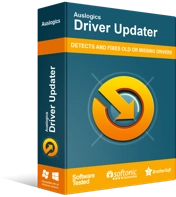
Résoudre les problèmes de PC avec Driver Updater
Les performances instables du PC sont souvent causées par des pilotes obsolètes ou corrompus. Auslogics Driver Updater diagnostique les problèmes de pilote et vous permet de mettre à jour les anciens pilotes tous en même temps ou un à la fois pour que votre PC fonctionne plus facilement
4. Améliorer certains paramètres de démarrage
Le problème n'est peut-être pas aussi profond : définir certains services sur automatique est un moyen apparemment efficace de corriger l'erreur 0xC1900101 - 0x20017. Voici ce que vous devriez faire:
- Appuyez sur la touche de logo Windows + raccourci R pour ouvrir Exécuter.
- Tapez ensuite "services.msc" dedans (sans les guillemets). Appuyez sur Entrée.
- Localisez les éléments suivants :
- BITS (service de transfert intelligent en arrière-plan)
- Service de mise à jour Windows
- Service cryptographique
- Double-cliquez sur chacun d'eux et choisissez d'entrer dans les propriétés.
- Définissez le type de démarrage sur Automatique.
- N'oubliez pas d'enregistrer vos modifications en cliquant sur OK.
Enfin, redémarrez votre PC et essayez à nouveau d'installer Win 10.
5. Ajustez votre RAM
La RAM, qui signifie Random Access Memory, est ce qui stocke et récupère les informations sur votre PC. Si votre problème d'installation persiste, des problèmes de RAM peuvent être à l'origine de cette adversité. Apparemment, la suppression de modules de RAM supplémentaires a aidé certains utilisateurs à éviter les échecs d'installation de Win 10. D'un autre côté, certains utilisateurs disent que l'ajout de RAM peut également aider.

6. Définissez le nombre de cœurs actifs sur 1
C'est une solution de contournement assez efficace pour l'erreur 0xC1900101 - 0x20017. Ce que vous devez faire est d'entrer vos paramètres BIOS (consultez les instructions dans votre manuel) et de localiser les paramètres de base actifs. Modifiez le nombre de cœurs actifs à 1 et quittez le BIOS. Essayez ensuite de mettre à niveau vers Windows 10.
7. Retirez la carte sans fil
Il s'agit d'une procédure assez subtile, donc si vous vous sentez mal à l'aise de fouiller l'intérieur de votre bon vieil ordinateur portable, envisagez d'engager un technicien - cela pourrait être une solution.
Quoi qu'il en soit, sauvegardez d'abord vos fichiers. Les êtres humains sont sujets à l'erreur, donc un peu de prévoyance ne fera pas de mal. Déplacez vos données importantes vers un cloud, un lecteur flash ou un lecteur externe. Vous pouvez même migrer vos fichiers vers un autre ordinateur - le choix vous appartient.
Les instructions ci-dessous vous aideront à extraire votre carte sans fil. Gardez à l'esprit qu'ils peuvent légèrement différer de ceux nécessaires pour votre modèle d'ordinateur portable.
Donc, pour retirer votre carte sans fil :
- Éteignez votre ordinateur portable et retirez sa batterie.
- Débranchez tous vos périphériques et câbles externes.
- Localisez le compartiment de la carte sans fil.
- Retirez le couvercle à l'aide d'un tournevis.
- Vous verrez les deux petits fils attachés à la carte. Détachez-les soigneusement (utilisez à cet effet les clips aux extrémités des fils).
- Déverrouillez les clips qui maintiennent votre carte sans fil dans son logement.
- Retirez la carte sans fil.
- Remettez le couvercle en place. Insérez votre batterie.
Enfin, vous devez démarrer votre PC et exécuter le processus d'installation.
8. Mettez à jour votre BIOS
Si le problème 0xC1900101 - 0x20017 se reproduit, votre BIOS est peut-être obsolète. Nous vous recommandons de mettre à jour votre BIOS en suivant les conseils de notre article.
9. Modifier le registre Windows
Si tous les correctifs ci-dessus n'ont servi à rien, vous pouvez effectuer certaines modifications du registre pour résoudre votre problème. Gardez à l'esprit que l'édition manuelle du registre est exceptionnellement risquée - une petite erreur peut rendre votre système impossible à démarrer, il n'y a donc pas de place pour l'erreur.
Par conséquent, si vous pensez que les problèmes de registre sont à l'origine de votre problème 0xC1900101 - 0x20017, nous vous conseillons fortement d'utiliser un logiciel fiable pour les résoudre. Par exemple, Auslogics Registry Cleaner 100% gratuit analysera soigneusement votre registre et réparera les clés et les entrées corrompues responsables du désordre d'installation sur votre ordinateur.
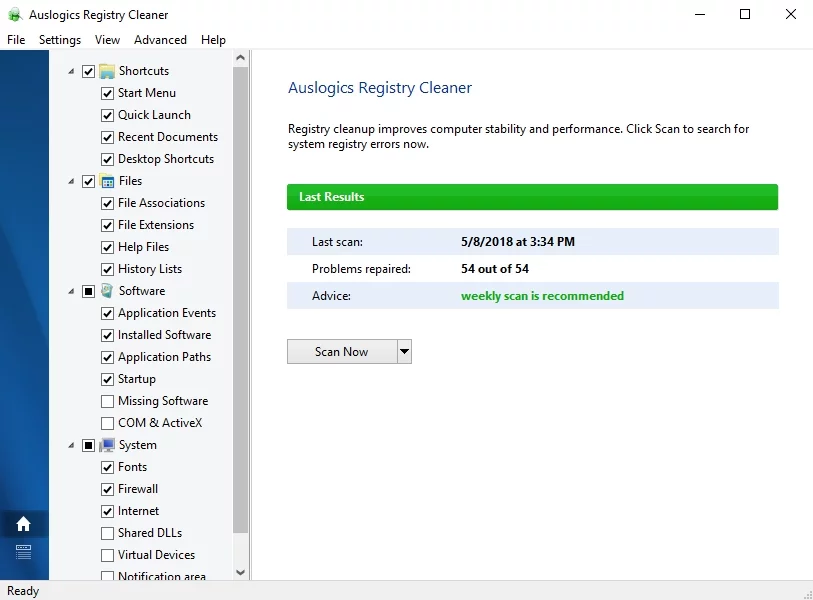
Cependant, si vous souhaitez toujours modifier vous-même le registre Windows, assurez-vous de le sauvegarder avant d'effectuer des astuces :
- Appuyez sur la touche de logo Windows + raccourci S.
- La boîte de recherche s'ouvrira. Tapez 'regedit.exe' (sans les guillemets) dedans.
- Appuyez sur Entrée pour continuer. L'Éditeur du Registre s'ouvrira.
- Sélectionnez les entrées et les clés que vous souhaitez sauvegarder.
- Cliquez sur Fichier et sélectionnez Exporter.
- Nommez votre fichier de sauvegarde et enregistrez-le dans un emplacement souhaité.
Si les choses tournent mal, vous pourrez restaurer votre registre :
- Ouvrez l'Éditeur du Registre et accédez à Fichier.
- Cliquez sur Importer et récupérez votre fichier de sauvegarde.
Pour modifier votre registre système, procédez comme suit :
- Ouvrez l'Éditeur du Registre et sélectionnez HKEY_LOCAL_MACHINE\SOFTWARE\Microsoft\WindowsSelfHost\Applicability.
- Réglez Sonnerie sur WIF.
- Configurez RingBackup sur WIS ou Activé.
- Définissez EnablePreviewBuilds sur 2.
- Configurez BranchName et UserPreferredBranchName sur TH1.
Fermez votre registre Windows et redémarrez votre ordinateur. Vérifiez si les manipulations ci-dessus ont résolu votre problème.
10. Optimisez votre système
Pas encore de chance ? Dans ce cas, votre système d'exploitation est peut-être trop désordonné : des restes de logiciels, des fichiers temporaires obsolètes, un cache inutile et d'autres déchets informatiques peuvent avoir obstrué votre PC, ce qui peut entraîner des problèmes. Pour effectuer une mise à niveau vers Windows 10 aussi fluide que possible, vous devez désencombrer votre système d'exploitation actuel et modifier ses paramètres. Vous pouvez le faire manuellement ou utiliser un logiciel spécial tel que Auslogics BoostSpeed à cette fin.
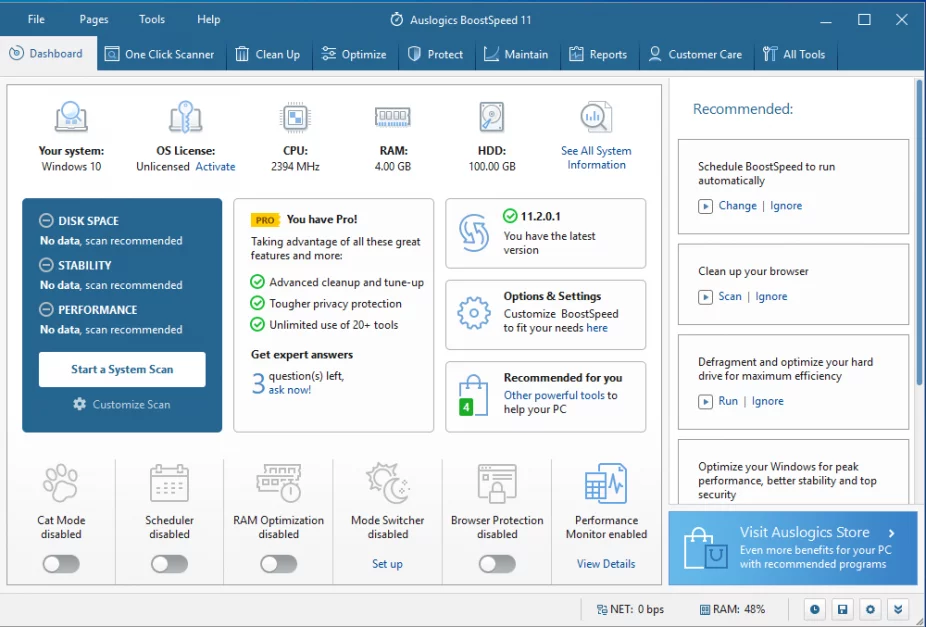
Si malgré tous vos efforts, il n'y a eu aucun succès dans la résolution du problème en question, n'abandonnez pas et voyez ce que vous devriez faire d'autre si vous ne pouvez toujours pas installer Windows 10.
J'espère que nos conseils vous ont aidé à faire fonctionner Windows 10 sur votre ordinateur. Maintenant que vous pouvez profiter de ses avantages de pointe, n'oubliez pas de maintenir votre logiciel à jour. Si Windows 10 semble un peu intrusif, ne vous inquiétez pas : il n'est pas nécessaire de rétrograder vers votre système d'exploitation précédent ; vous êtes libre de supprimer les fonctionnalités les plus pénibles de Windows 10.
Avez-vous des idées ou des questions concernant ce problème?
Nous attendons vos commentaires avec impatience !
